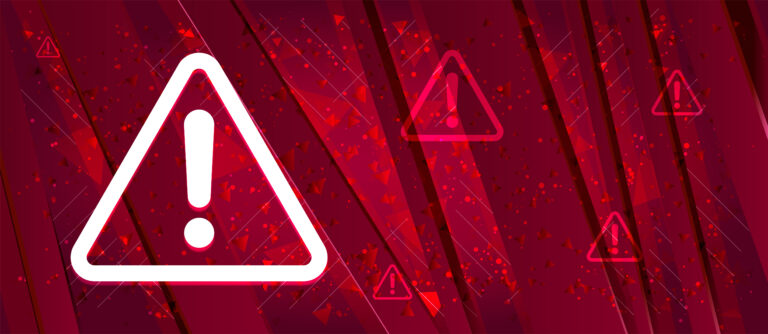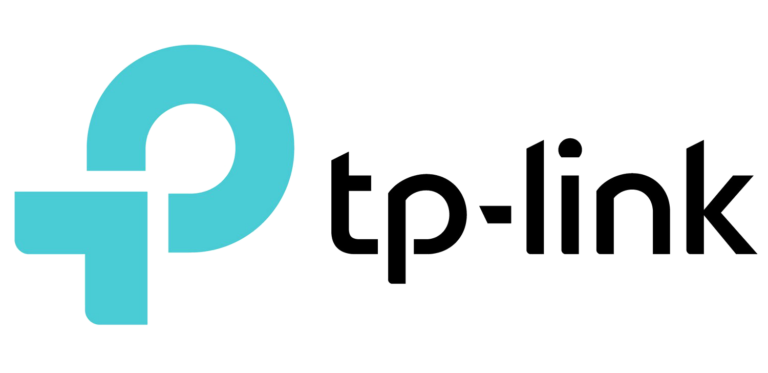Otthoni adataink tárolását ma már többféleképp megoldhatjuk. Nagy népszerűségnek örvendenek a hálózati adattárolók, azaz a NAS-ok, amelyek számtalan kényelmi funkciót kínálnak, például sokak számára privát adataik távoli elérése jelenti az egyik fő vonzerőt.
Fontos azonban tisztában lennünk azzal, hogy az interneten keresztül elérhetővé tett NAS-ok ─ gyártótól függetlenül ─ mindig is magas biztonsági kockázatot jelentenek, ugyanis személyes adataink elérésének lehetősége komoly csábító erővel bír a kiberbűnözők számára.
Erre legutóbbi példa az egyik neves NAS gyártó, a QNAP napokban kiadott figyelmeztetése, miszerint támadók nyers erőn alapuló (brute force) támadásokat indítanak a NAS-ok admin fiókjai ellen. A sikeres támadások megakadályozásához a gyártó az alábbi lépések elvégzését javasolja:
- Frissítsük a NAS keretrendszerét (QTS) a legújabb verzióra:
Jelentkezzünk be admin fiókkal a QTS-be > Control Panel > System > Firmware Update > Live Update > Check for Update
- Készítsünk egy új adminisztrátori fiókot:
> Create a User, majd adjuk hozzá az “administrators” csoporthoz. Válasszunk erős, egyedi jelszót és ne “admin” legyen a felhasználónév!
- Ezután tiltuk le a régi admin fiókot: (Ehhez legalább a NAS firmware-ének (QTS) 4.1.2-es verziójára van szükség.)
Jelentkezzünk be admin fiókkal a QTS-be > Control Panel > Users > admin account > Disable this account > OK
- Állítsunk be kétfaktoros azonosítást. (Ehhez legalább a NAS firmware-ének (QTS) 4.4.3-as verziójára van szükség.) Lépésről-lépésre segítséget a QNAP support oldalán itt találhatunk.
- Tiltsuk ki azokat az IP címeket, amelyekről egymás után több belépési kísérlet történt. Itt azt is beállíthatjuk, hogy hány hibás próbálkozás után kerüljön kitiltásra egy IP cím.
Jelentkezzünk be admin fiókkal a QTS-be > Control Panel > System > Security > IP Access Protection
- Változtassuk meg az alpértelmezett elérési portot.
Jelentkezzünk be admin fiókkal a QTS-be > Control Panel > System > General Settings > System Administration. Ezután adjunk meg egy portszámot, azonban ne használjuk a következőket: 22, 443, 80, 8080 vagy 8081.
- Rendszeresen nézzük át milyen fiókok találhatók az eszközön és töröljük azokat, amelyekre nem emlékszünk, hogy mi hoztuk volna létre. Ezután javasolt megváltoztatni az admin fiók jelszavát is.
- Telepítsük a QuFirewall tűzfal alkalmazást.
Jelentkezzünk be admin fiókkal a QTS-be >App Center > Search > írjuk be az alkalmazás nevét (QuFirewall) > ENTER > Install. A telepítés után nyissuk meg a QuFirewall-t és engedélyezzük.